标签:http mon 提示 mic 完成后 server 修改 style src
步骤一:weblogic用户执行:java -jar wls1036_generic.jar -mode=console ,直接下一步
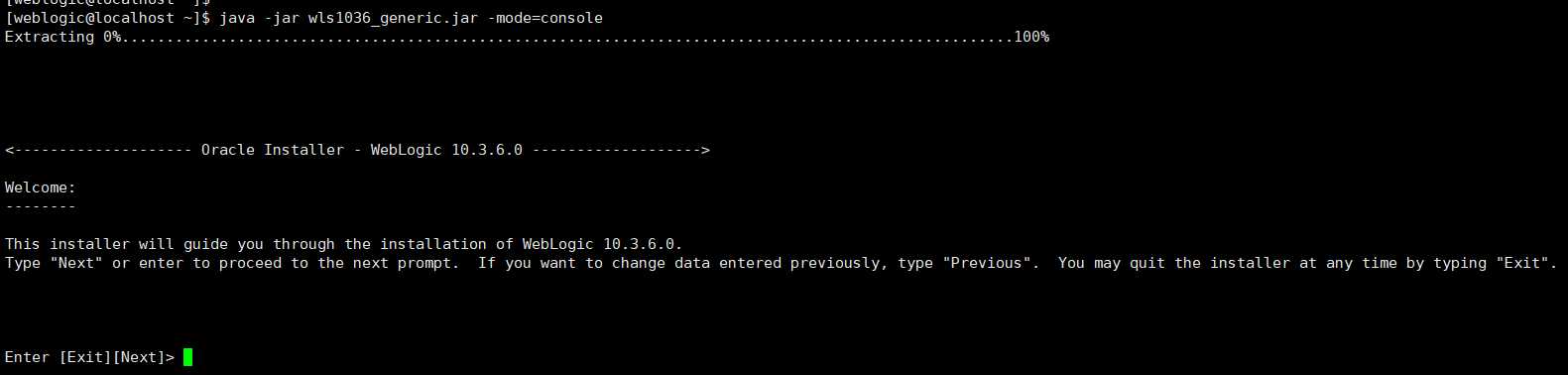
步骤二:选择weblogic安装目录,若无修改直接下一步,有的话直接输入后下一步
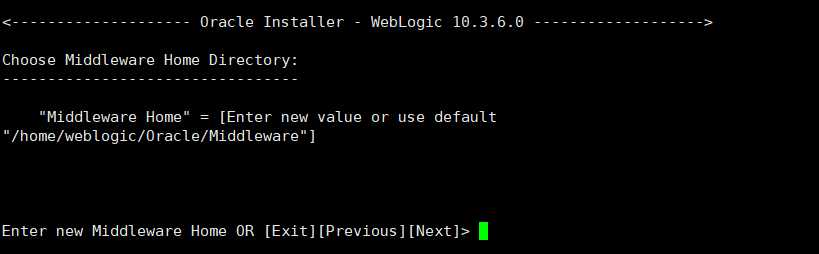
步骤三:取消接收安全更新,依次输入3、No、Yes,然后下一步
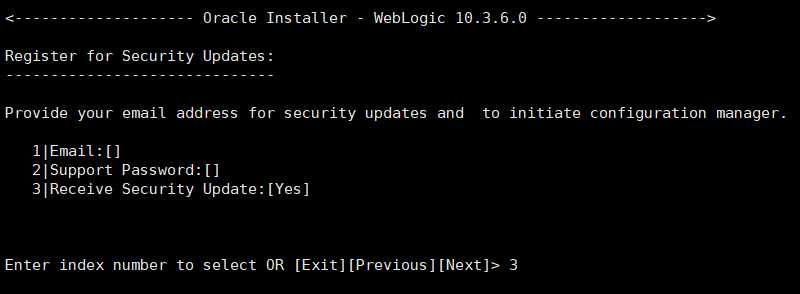
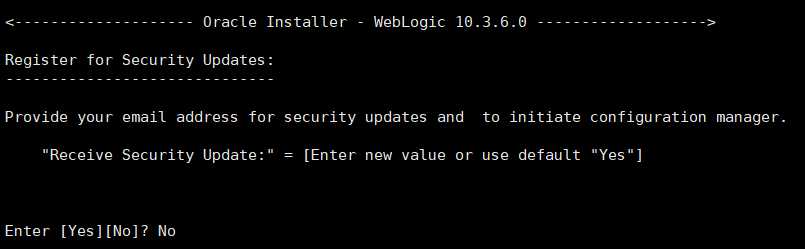
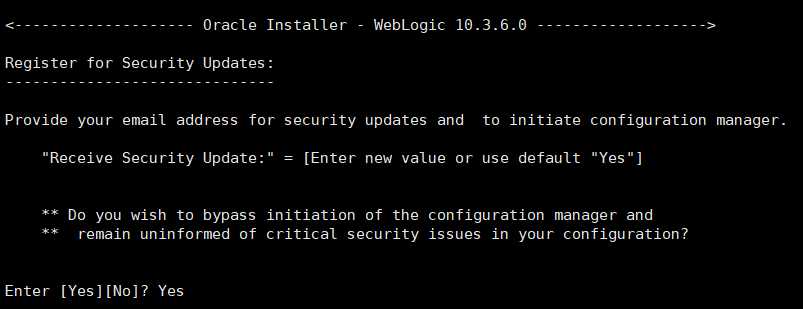
步骤四:选择安装类型,默认下一步
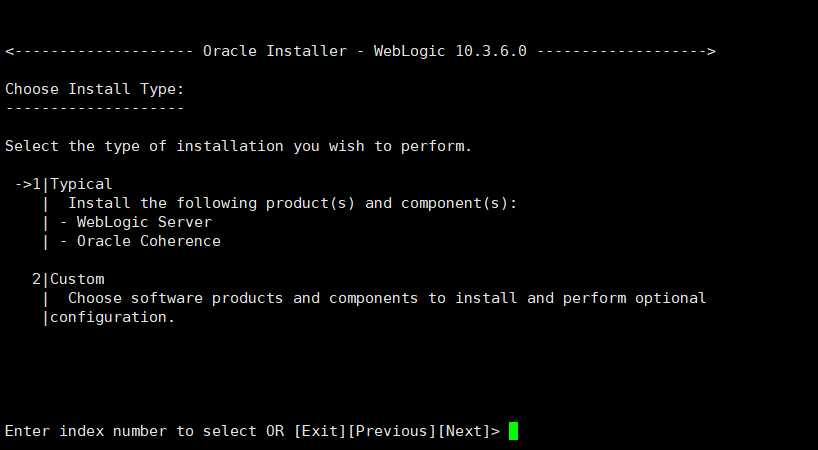
步骤五:选择JDK,下一步
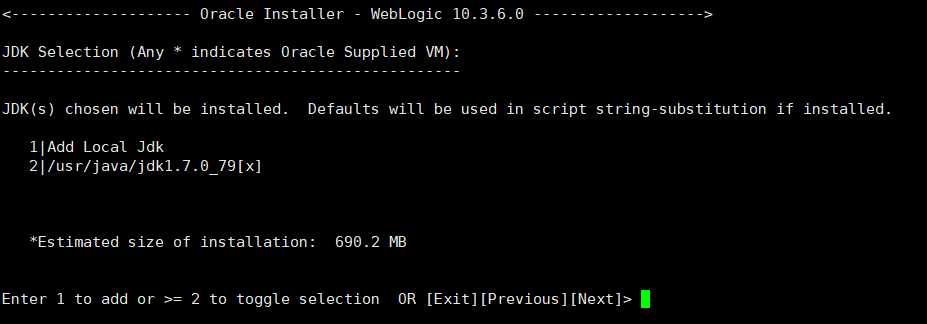
步骤六:直接下一步
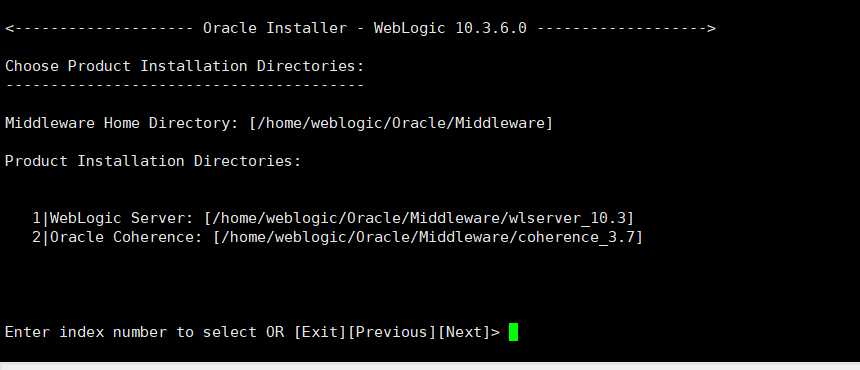
步骤七:直接下一步
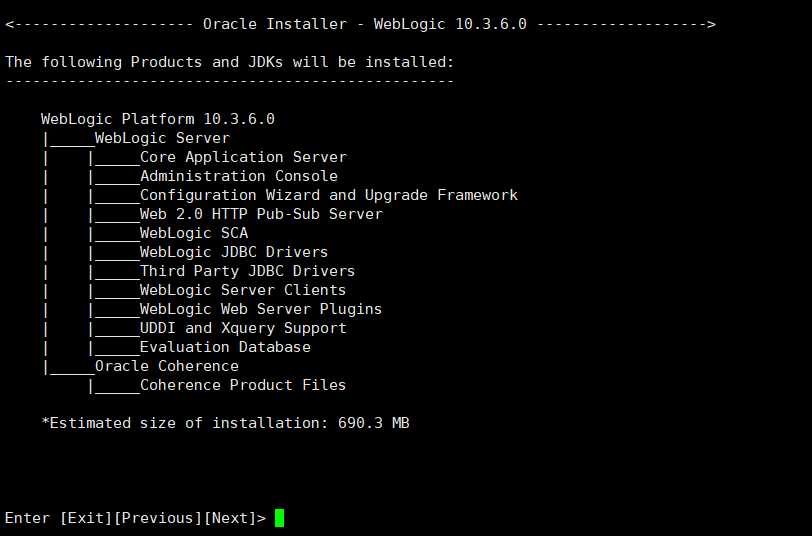
步骤八:出现Congratulations提示就成功了,直接回车完成安装
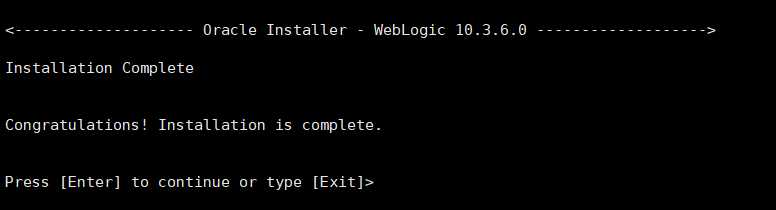
步骤一:在安装的weblogic目录下进入wlserver_10.3/common/bin
步骤二:执行bin下面的config.sh脚本:sh config.sh -mode=console ,直接下一步
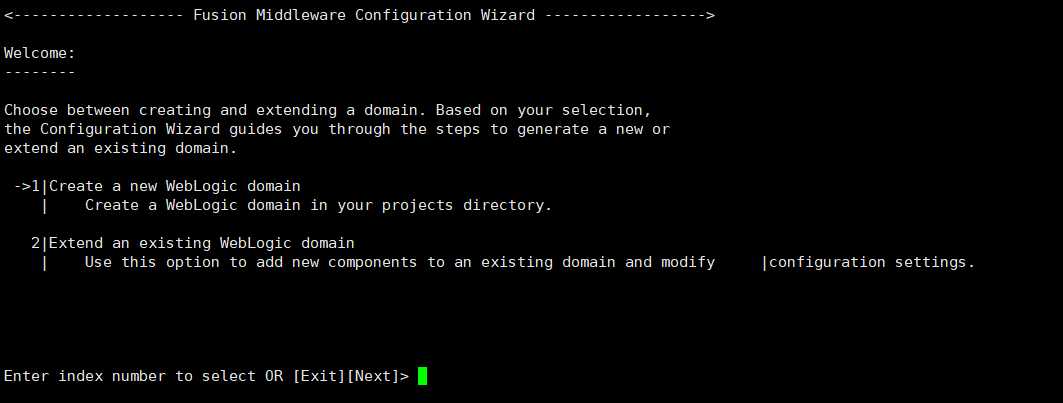
步骤三:直接下一步
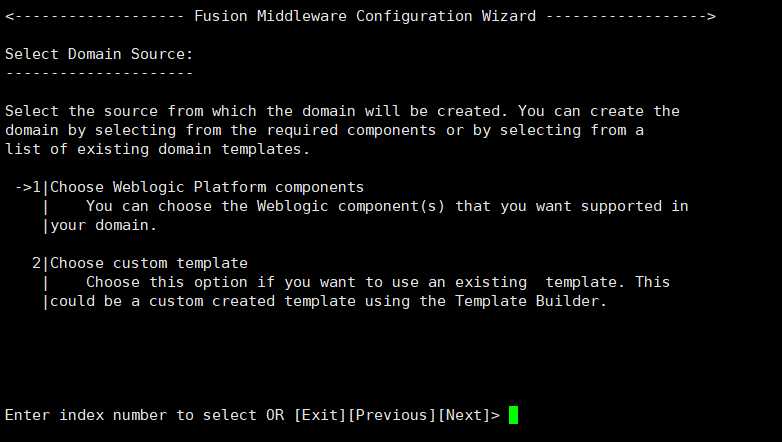
步骤四:直接下一步
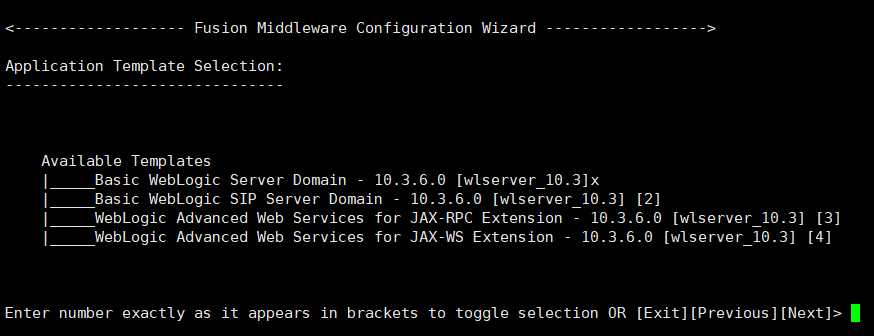
步骤五:填写自己需创建的域的名称,完成后下一步
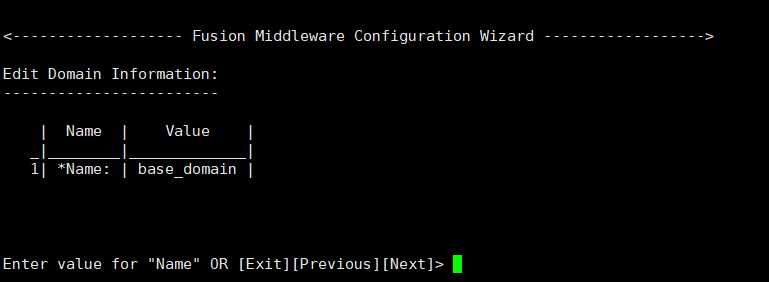
步骤六:域的路径,若无修改直接下一步
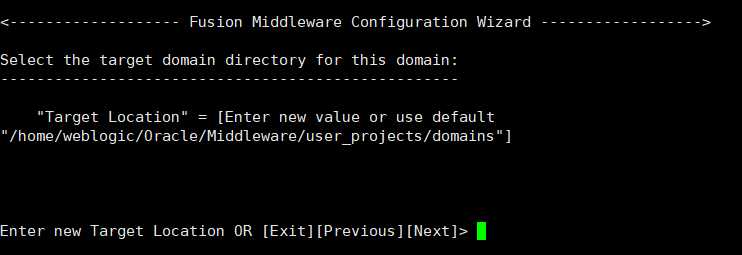
步骤七:依次1、2、3修改名称和密码,完成后下一步
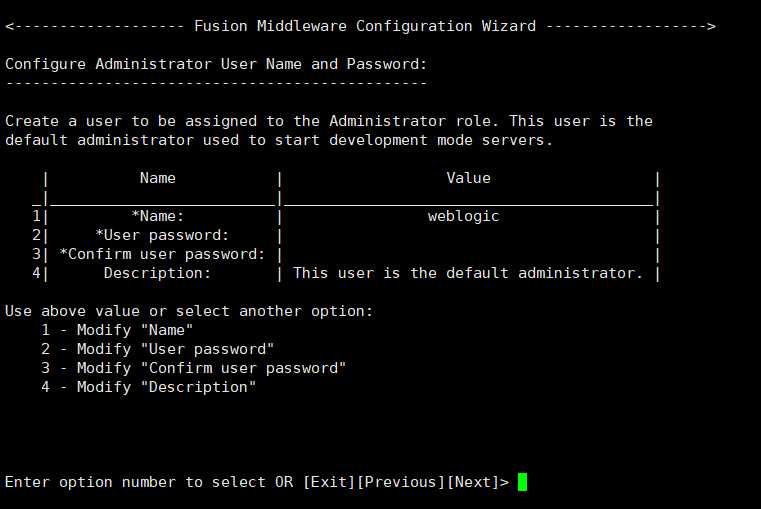
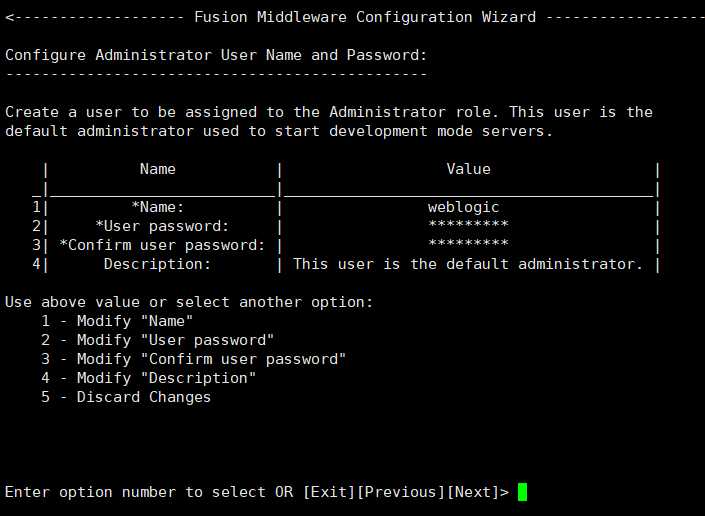
步骤八:模式选择:开发模式和生产模式,若无改变可直接下一步
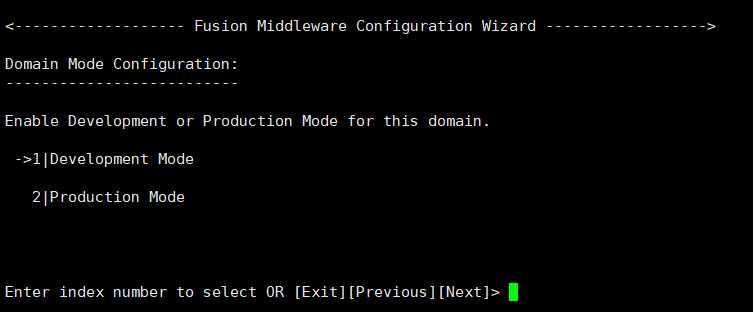
步骤九:选择JDK,下一步
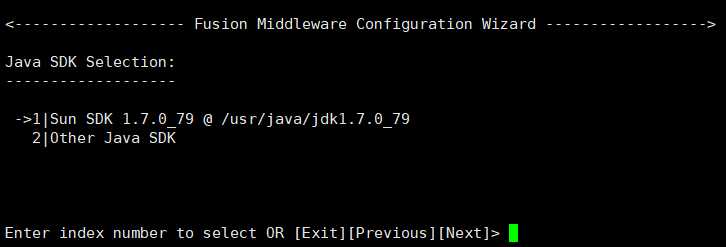
步骤十:直接下一步
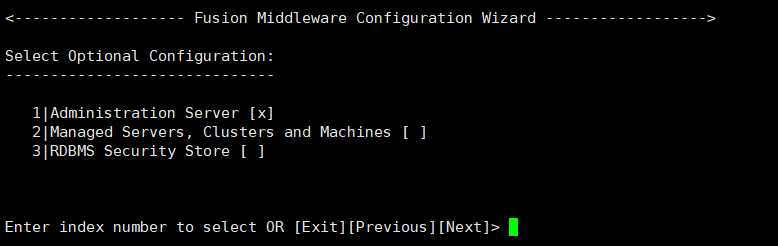
步骤十一:配置端口等,最好不要用默认的端口,完成后下一步
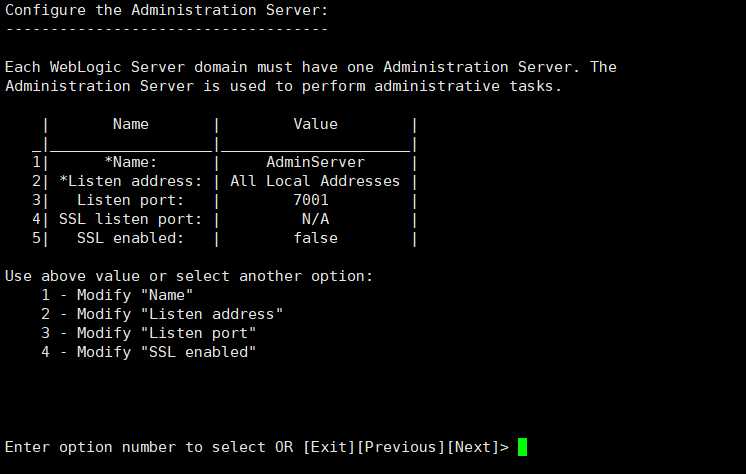
步骤十二:完成创建
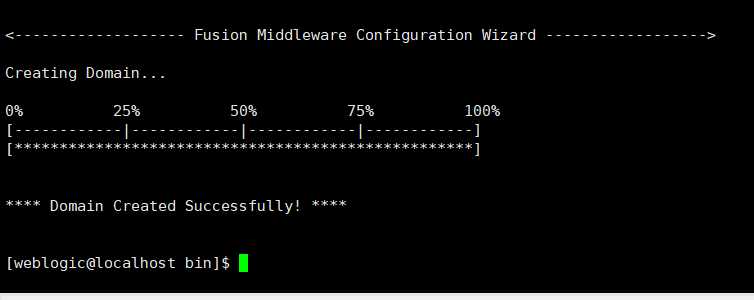
标签:http mon 提示 mic 完成后 server 修改 style src
原文地址:https://www.cnblogs.com/yangxuyang/p/11430921.html